Как удалить личную информацию из файлов в Windows 11
Microsoft Windows 11 Герой / / April 03, 2023

Последнее обновление:

Ваши документы и другие файлы содержат личные метаданные. Если вы хотите удалить свою личную информацию из файлов в Windows 11, следуйте этому руководству.
Когда вы создаете файл в Windows 11, в него встраиваются личные метаданные. Метаданные включают личную информацию, такую как автор, геолокация, даты, теги, и более.
Обычно метаданные хранятся в документах и других файлах (включая видео и изображения). Когда вы делитесь этими файлами, другой пользователь или третья сторона могут получить доступ к метаданным.
Прежде чем делиться, рекомендуется удалить личную информацию из файлов в Windows 11. Процесс прост, но вы должны помнить об этом перед отправкой файлов. Если вы хотите узнать, как удалить личную информацию из файлов в Windows 11, выполните следующие действия.
Как удалить личные метаданные из файлов в Windows 11
Прежде чем делиться файлами с другими, необходимо удалить личные метаданные из файла перед отправкой. Удаление данных занимает всего несколько кликов, а затем вы можете поделиться файлом с большей безопасностью.
Чтобы удалить личную информацию из файлов в Windows 11:
- Открыть Проводник и перейдите к местоположению файла, из которого вы хотите удалить метаданные.
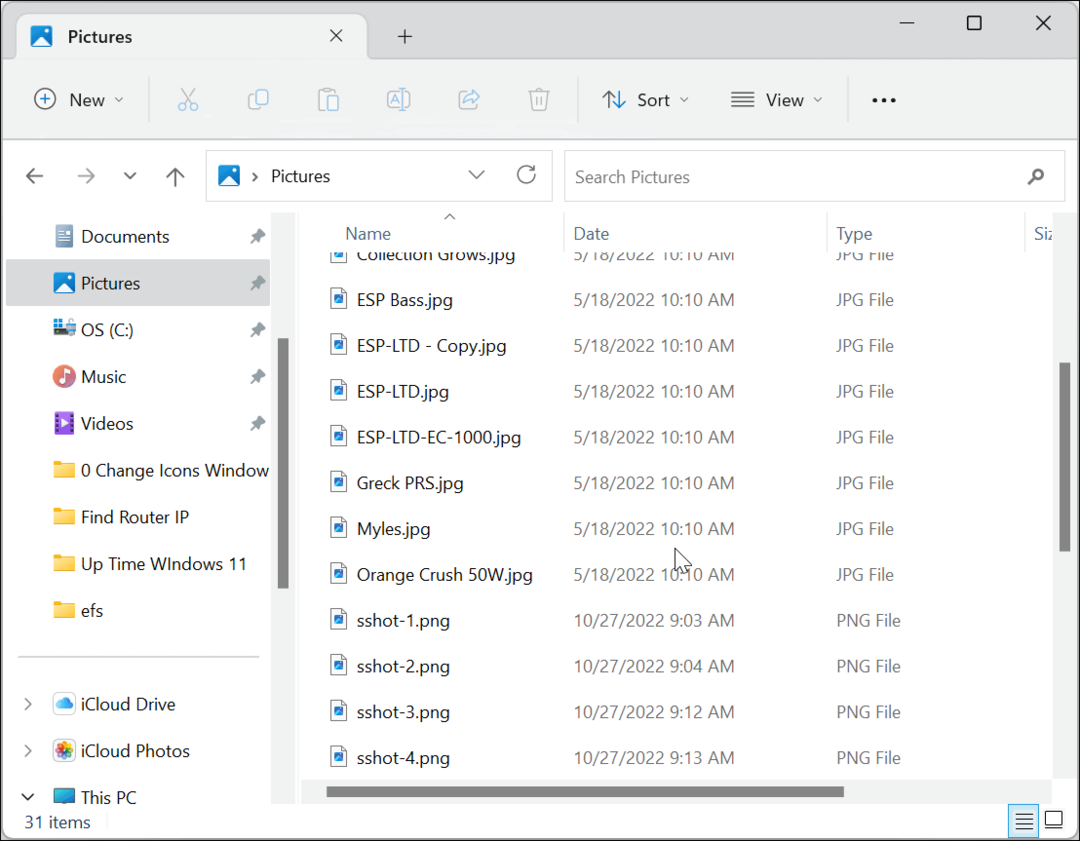
-
Щелкните правой кнопкой мыши файл и выберите Характеристики из контекстного меню.
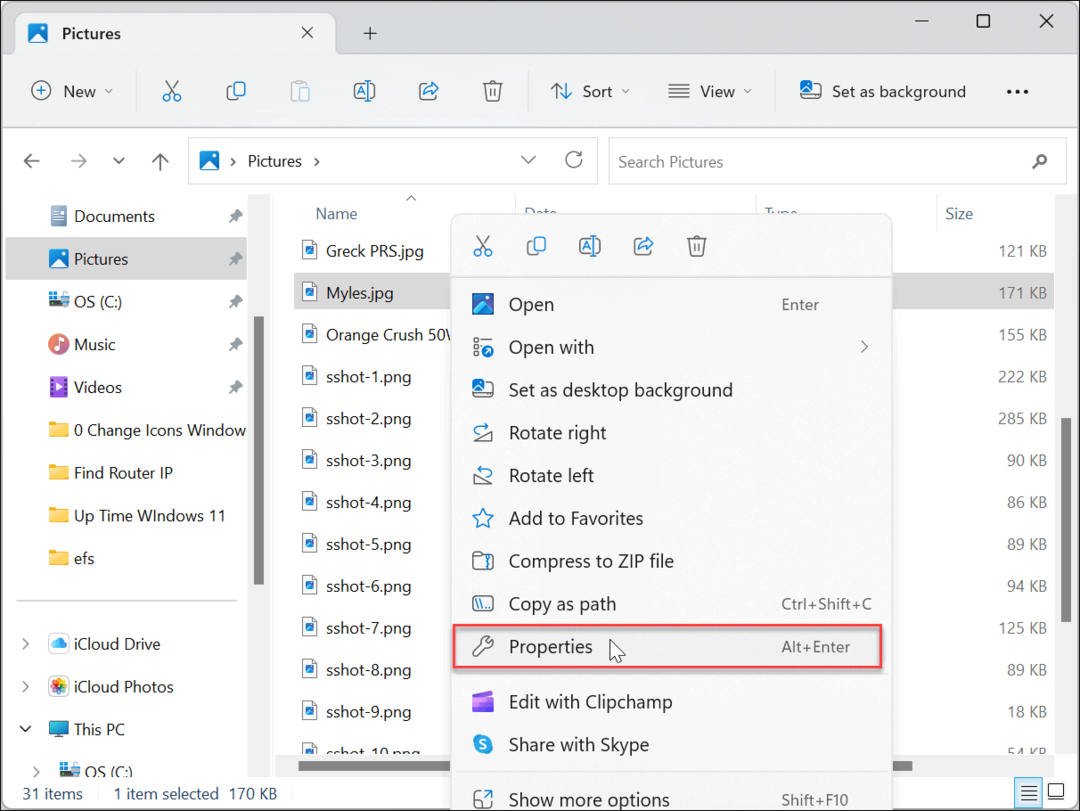
- Выберите Подробности вкладку вверху и нажмите кнопку Удалить свойства и личную информацию ссылка внизу.
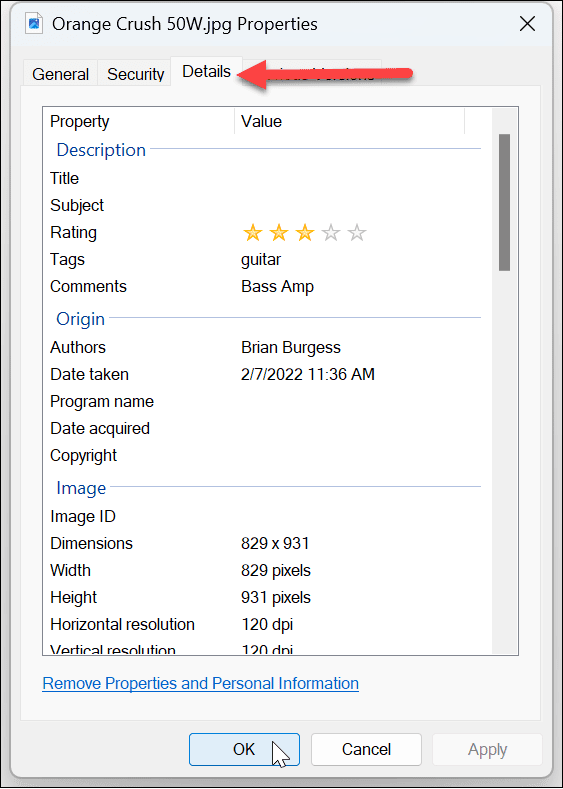
- Выберите Создайте копию с удаленными всеми возможными свойствами вариант вверху и нажмите ХОРОШО.
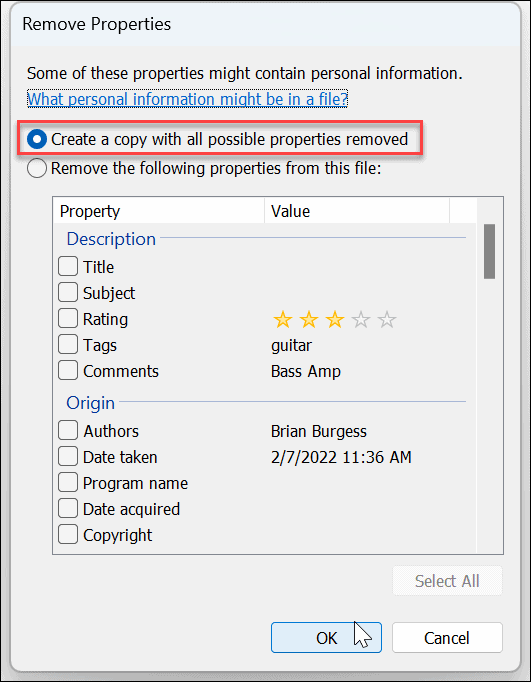
- После нажатия ХОРОШО, метаданные, включенные в файл, будут удалены. Поскольку вы создали копию, обратите внимание, что вам нужно отправить копию файла, созданного в проводнике.

Также важно отметить, что вам не нужно удалять все личные метаданные. На Удалить свойства экран, вы можете выбрать Удалите следующие свойстваиз этого файла вариант. Затем просмотрите список и снимите флажки только с тех данных, которые хотите удалить из файла.
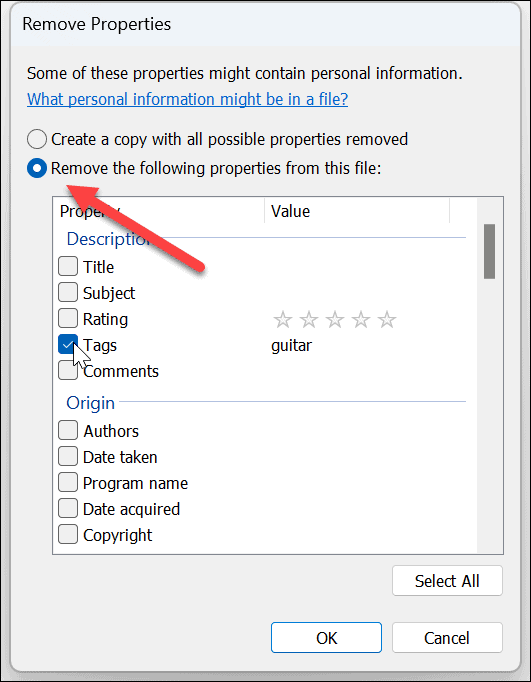
Как удалить метаданные из файлов Office
Удаление личной информации из файлов с помощью описанных выше шагов работает, но файлы Office (такие как документы Word, Excel и PowerPoint) добавляют другие данные, которые вы, возможно, захотите удалить.
Например, файл может включать данные надстроек, макросы, комментарии, версии и другие данные. Итак, если вы хотите удалить лишние данные, вам нужно будет использовать приложения Office.
Примечание: Здесь мы будем использовать Microsoft Word, но процесс одинаков во всех приложениях Office. Только типы данных будут различаться между файлами Office, с которыми вы работаете. Например, электронная таблица Excel может содержать метаданные, отличные от метаданных документа Word.
Чтобы удалить личные метаданные из приложений Office:
- Откройте документ в соответствующем приложении Office.
- Перейдите к Файл > Информация.
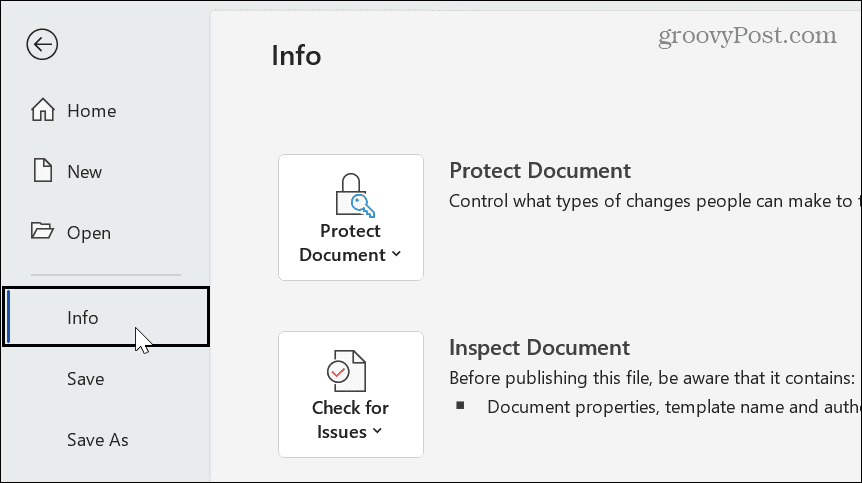
- Нажмите Проверить документ из Проверить наличие проблем выпадающее меню в правой колонке.
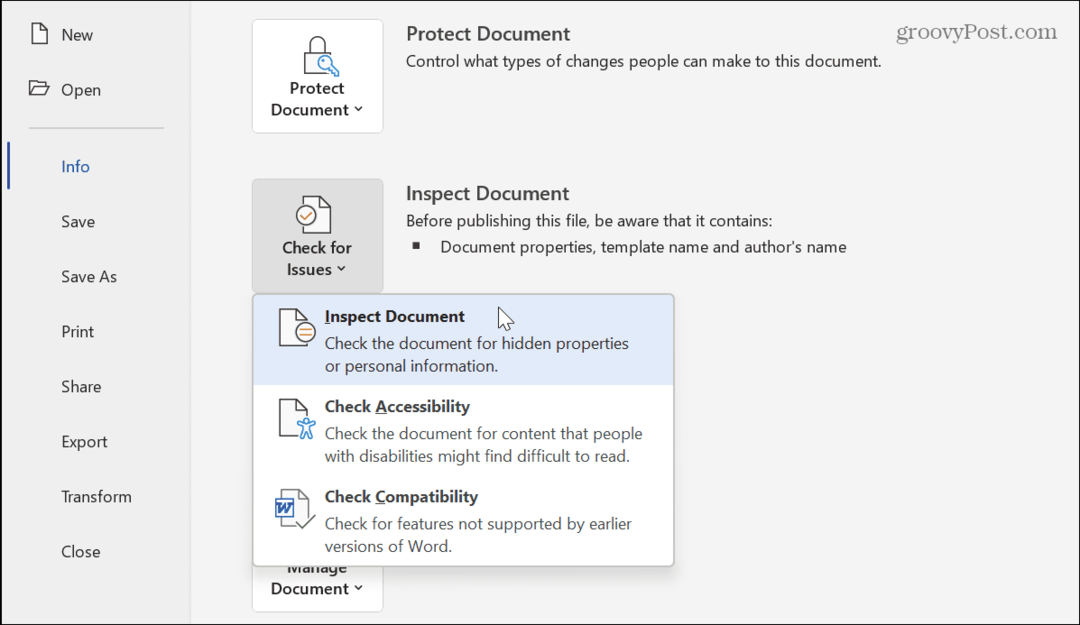
- Проверьте содержимое, которое вы хотите проверить. Вы можете выбрать такие элементы, как комментарии и исправления, документы и личную информацию, пользовательские данные XML, водяные знаки, скрытый текст и многое другое. Когда будете готовы, нажмите кнопку Осмотреть кнопку в правом нижнем углу Инспектор документов.
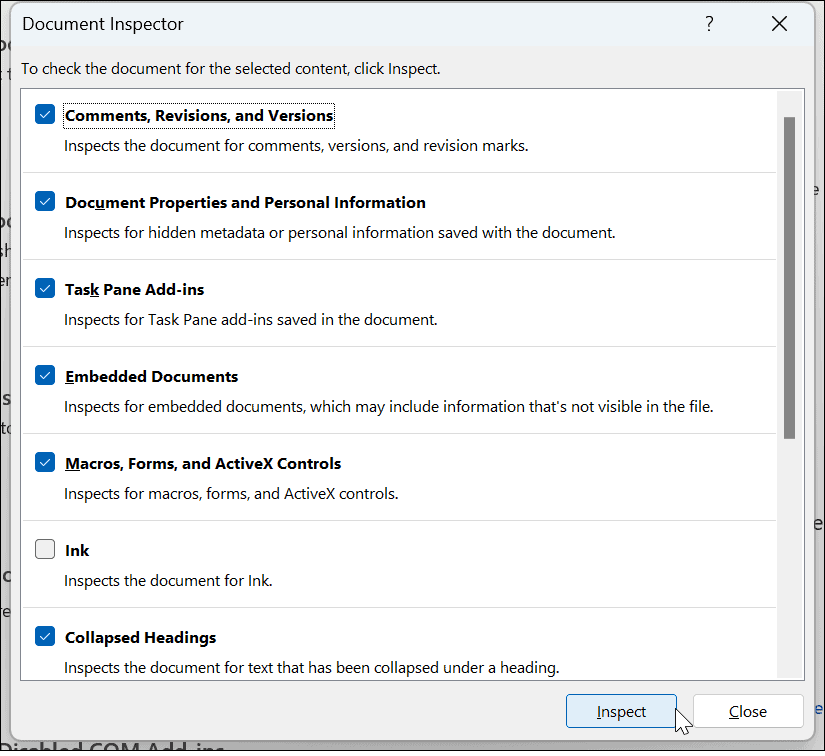
- После того, как Инспектор закончит анализ вашего документа, нажмите кнопку Убрать все кнопку рядом с элементами, которые вы хотите удалить из документа или листа.
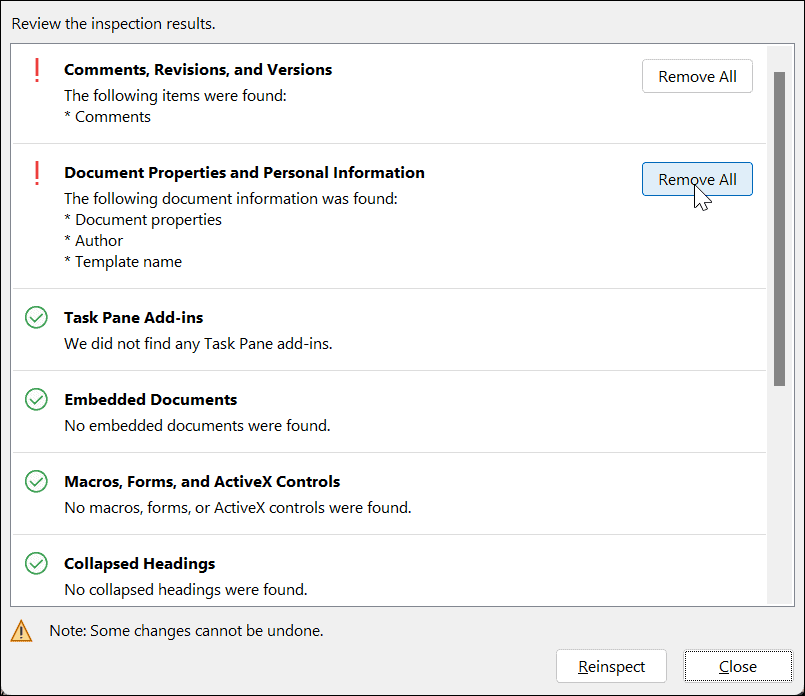
- После удаления метаданных нажмите кнопку Повторная проверка кнопку, а затем Осмотреть кнопка.
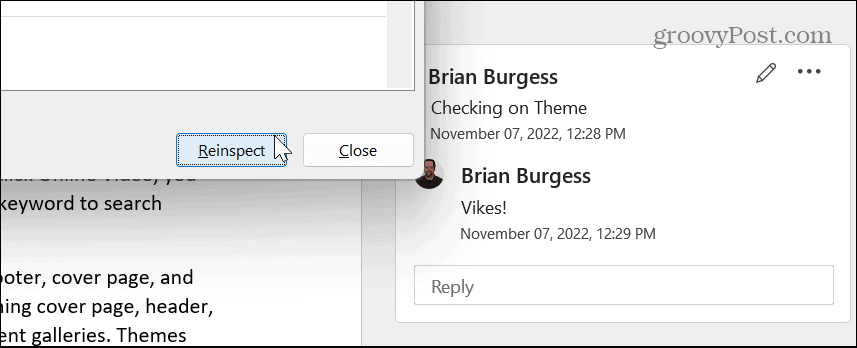
- Убедившись, что документ не содержит личных и других метаданных, нажмите кнопку Закрывать кнопка.
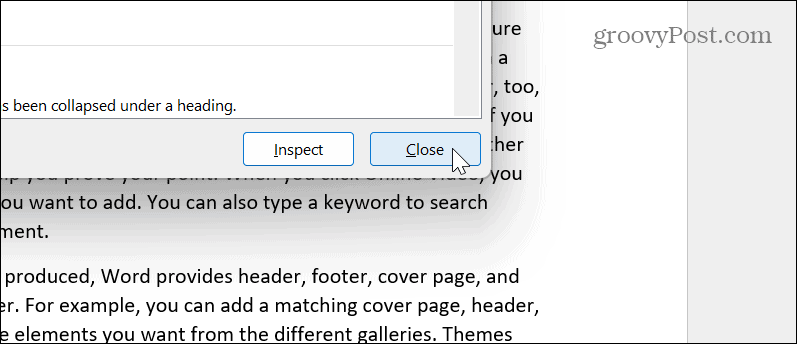
Убедившись, что в документе отсутствуют какие-либо метаданные, сохраните его в предпочтительном месте и поделитесь или отправьте.
Удаление личной информации из ваших файлов в Windows
Метаданные, которые Windows включает в файлы, весьма полезны при поиске на компьютере документов и других файлов. Однако вам может не понравиться объем данных, содержащихся в этих файлах.
Фактически, если у вас есть несколько фотографий на вашем компьютере, вы будете удивлены количеством GPS и других данных, включенных в эти файлы. Когда вы отправляете изображение, человек может узнать, когда вы его сделали, на каком устройстве вы его сделали и где оно находится. К счастью, если вы выполните описанные выше шаги, удаление этих личных данных из ваших файлов будет простым процессом.
Когда дело доходит до защиты ваших данных на ПК с Windows 11, узнайте, как использовать Безопасность Windows в Windows 11 для максимальной защиты. Кроме того, вы, возможно, захотите узнать о включение усиленной защиты от фишинга в Windows 11. Возможно, вы захотите рассмотреть с помощью шифрования BitLocker на системном диске, чтобы обеспечить безопасность ваших данных.
Как найти ключ продукта Windows 11
Если вам нужно перенести ключ продукта Windows 11 или просто выполнить чистую установку ОС,...
Как очистить кэш Google Chrome, файлы cookie и историю просмотров
Chrome отлично сохраняет вашу историю посещенных страниц, кеш и файлы cookie, чтобы оптимизировать работу вашего браузера в Интернете. Ее, как...
Сопоставление цен в магазине: как получить онлайн-цены при совершении покупок в магазине
Покупка в магазине не означает, что вы должны платить более высокие цены. Благодаря гарантиям соответствия цен вы можете получать онлайн-скидки при совершении покупок в...

